 | VPNのFAQ |
注意事項
- MacOSX でクライアントソフトを使って接続する場合には、
ブラウザSafari で接続後、BIG-IP Edge Client の接続手順で接続ください。
Firefoxで接続後やSafari 接続前に、クライアントソフトで接続しても、証明書が認識されないため接続できません。 - ブラウザ経由での接続では、Microsoft EdgeとGoogle Chrome は対応していません。
「WindowsによってPCが保護されました」と表示されてインストールできません。
「詳細情報」をクリックすると「実行」ボタンが表示され、それをクリックするとインストールできます。
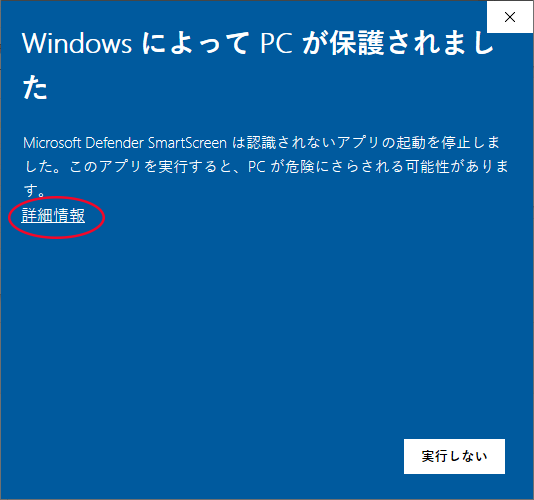 |
→ → | 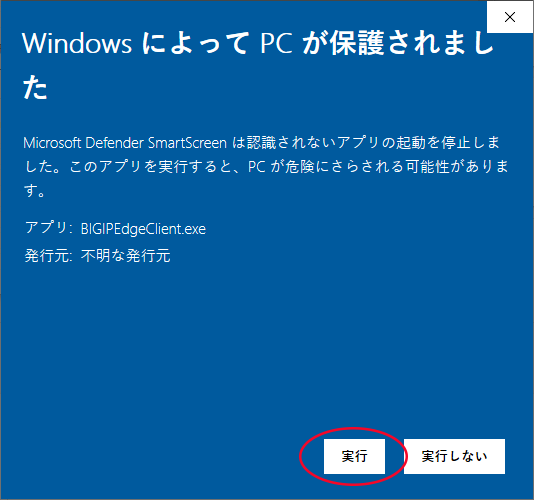 |
BIG-IP Edge Client のダウンロードに失敗し、BIG-IPEdge Clientをインストールできませんでした。
A.
接続手順書のbriefcaseからダウンロードしてください。
Mac OSXで、証明書の入替え後にVPN接続に失敗します。
A.
キーチェーンの「分類」を「すべての項目」にして、
(1)キーチェーンの検索窓で「allriken」を検索。
表示された証明書と識別プリファレンスを削除してください。
お持ちの証明書が
例.it-helpdesk_a_riken.jpv0299_aa6_1.p12 の場合は、「it-helpdesk_a」※を検索。
表示された証明書と識別プリファレンスを削除してください。
※ご自身の証明書名称
(3)OS再起動後、再度、新証明書のインポート、Safariでhttps://v1.riken.jp接続してください。
Q.
Mac OSXで、VPN接続に失敗します。
A.
キーチェーンの「分類」を「すべての項目」にして、
キーチェーンの検索窓で「v1.riken.jp」を検索。
識別プリファレンスhttps://v1.riken.jp/my.policy が表示されます。
「優先する証明書」が、com.apple.idms.appleid….のように、インポート済みのご自身の証明書でない場合には、プルダウンリストから証明書を選び直してください。
Q.
VPN接続に失敗します。
A.
Kaspersky、Avast などのセキュリティソフトが起動している場合には、それらを一旦停止し、CrowdStrikeなどに変えて、VPN接続を試してみてください。
Q.
Windowsで、BIG-IP Edge Client接続に失敗します。
A.
SSLのキャッシュ等のクリア
(1) [スタートメニュ]
–>[コントロールパネル]
–>[ネットワークとインターネット]より[インターネットオプション]
–>[コンテンツ]タブの[SSL状態のクリア]ボタンをクリック
(2) [スタートメニュ]
–>[コントロールパネル]
–>[ネットワークとインターネット]より[インターネットオプション]
–>[全般]タブの「閲覧の履歴」の[削除]ボタンをクリック
–>上から2つ目~4つ目※までにチェックを入れて、[削除]をクリック
※インターネット一時ファイル、クッキー、履歴
念のため、PC再起動後、BIG-IP Edge Clientを起動。
https://v1.riken.jp に接続してみてください。




 English
English
